在生活中,我们时常会遇到各种各样的视频。有时遇见自己的心头好片段就想裁剪收藏分享出去。

虽然那么如何裁剪一段视频呢?小编给您说一个很简单的方法。

第一步:我们可以借助软件将视频裁剪,这里小编自己使用的风云视频转换器为例。在电脑上,下载并安装风云视频转换器。双击打开软件,选择视频剪辑。
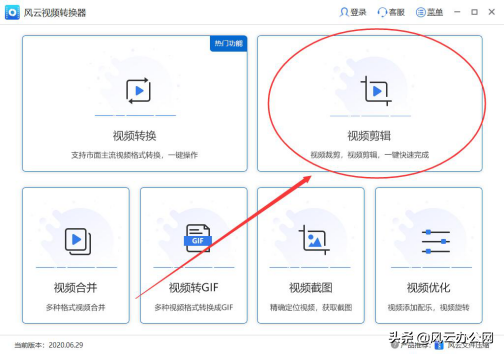
第二步:单击添加文件,将自己想要裁剪的视频添加进软件。或者将想要裁剪的视频选中,拖放到软件中间页面。这两种方法都可以将自己想要裁剪的视频添加进软件。
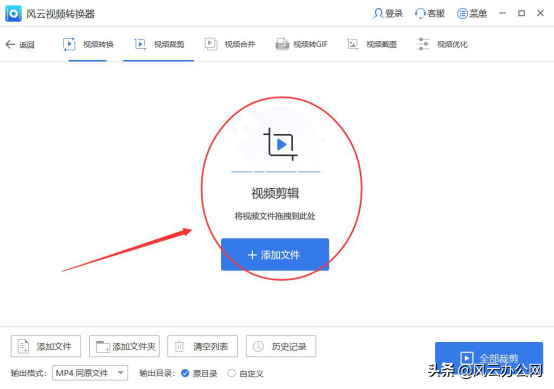
第三步:单击视频裁剪,在视频打开时,通过拖拽下方的时间轴,将你想要的那一段视频裁剪出来。
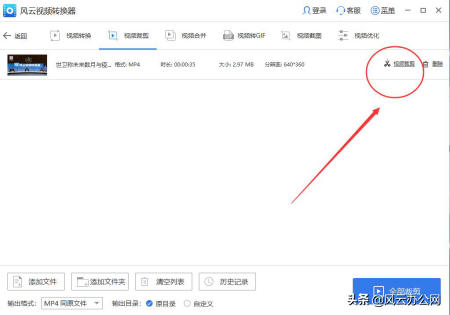
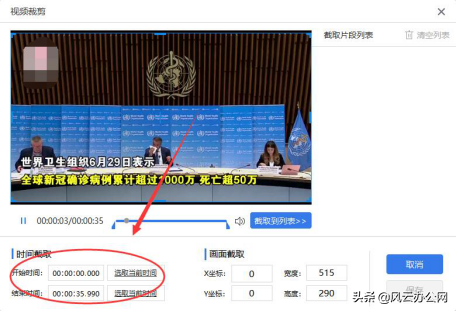
第四步:将裁剪的视频片段截取到列表中,可以将视频多次截取,每截取完后,都要单击截取到列表。当所有的视频都裁剪好后,单击保存。
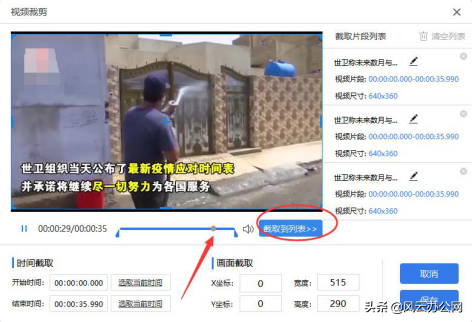
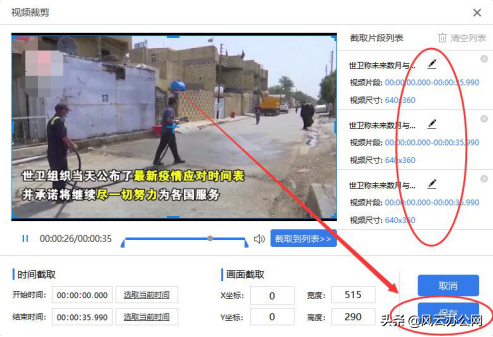
第五步:软件会自动恢复到之前的页面。

在裁剪之前,查看输出格式以及输出目录是否需要更改,默认是源目录输出作为裁剪好的视频保存位置,这样方便查找。在确定输出格式以及输出目录后,单击全部裁剪。
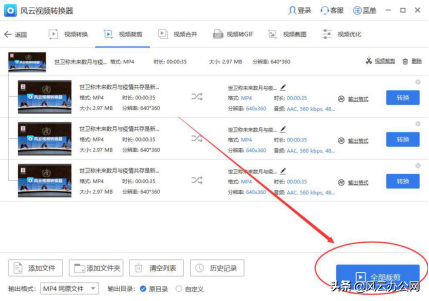
第六步:裁剪完成后,点击打开,查看视频裁剪情况。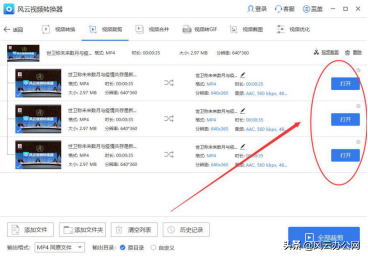
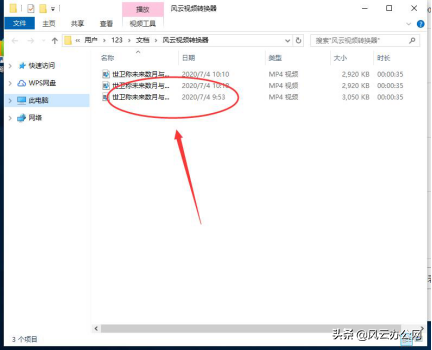
特别补充的一点是,在裁剪视频之前,查看输出格式是因为你可以选择自己裁剪好的视频是以MP4的方式保存还是以MKV的格式保存,是MP3的音频格式还是FLAC格式,什么设备。

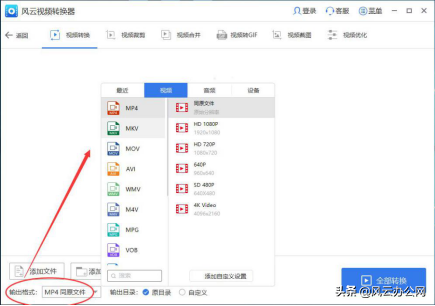
是不是很简便?感兴趣的朋友可以试一下这款软件。

如果有想什么建议的朋友可以在评论区留言,小编看到后会回复的。


